ある日、購買担当のM女史がマウスを持ってきてくれた。いつものようにレビューアイテム?と思いきや何やら見慣れた箱が鎮座しているではないか。
黒地にグリーンを組み合わせた定番の Logicool ハイエンドモデル の箱である。

そう、筆者は重度の Logicool ユーザーであり、周辺機器を同社製品で揃えているからだ。デザイン系アプリケーションを利用する場合は多ボタンでプリセットの便利な Logicool G602 を利用するが、デザイン作業をしないときに使用しているのは姉妹機の MX Master 2S MX2100s なのだ。

並び順は G602(左)、MX1600s(中央)、MX2100s(右)
Logicool FLOW 搭載 のハイエンド姉妹機

「MX1600s」「MX2100s」 型番を見てもおわかりのとおり、その性能は非常に近いものがある。それぞれお互いにはない特徴があるので「どちらがいい」とは言い切れない部分があるが、これらのマウスに共通するのが Logicool FLOW だろう。
これは2つのマウスの最大の特徴と言っても良いが、異なる複数の端末(Mac/Win 混在可)を一つのマウスで行き来できる。行き来できるだけでもすごいことなのだが、ファイルのコピーが可能なのでいちいちクラウドやサーバにアップしたりUSBメモリを経由させる必要すらない。1台のパソコンから別のパソコンへテキスト・画像・ファイルなどを直接コピー&貼り付けを単純にマウス操作だけでできるのでファイル移動のために手を止めることはない。
筆者の環境ではMac環境で作った画像ファイルをWindowsにインストールされたアプリケーションで利用したり、外出時にWindowsノートへWindowsデスクトップから資料をコピーしたり、セキュリティーの都合でメール受信可能なPCと作業用PCが違ったりと端末を跨いだ作業が何かと多いのだが、これがマウスの持ち替えさえ不要で対応しているのだから手放せない必須アイテムとなっている。
Logicool FLOW を利用しない場合でも最大3台までのペアリングは任意切り替え(本体切り替えボタン)で可能なので、複数端末を使うようなヘビーユーザーでマウスを複数並べてごちゃごちゃさせたくない場合は両機のどちらかをチョイスすると良いだろう。

地味だが両機に共通する特徴として見逃せないのが充電中でも利用可能な点だ。フル充電した場合のバッテリーの持ちは2ヶ月程度とかなり優秀な数値を叩き出すが、万が一充電を忘れてバッテリーが無い状態でも給電しながら利用ができるのでPCを利用する環境で充電ケーブルさえ用意しておけばバッテリー関連でストレスを感じることはない。


Logicool FLOW 搭載機、それぞれの特徴
さて、そんな ANYWHERE 2S MX1600s と MX Master 2S MX2100s が非常に近い姉妹機なのはご理解いただけたと思うのだが、違いについてはどうだろうか。
見た目で判断すると一番の違いはやはりそのサイズだろう。 MX1600s は持ち運びの利便性のためか MX2100s 程は大きくない。この絶妙なサイズ感のため手の小さい人や女性に向いているように思う。一般的にマウスの持ち方は「かぶせ持ち」「摘み持ち」「掴み持ち」の3種類あるが、MX1600sであればそのサイズ感からいずれにも対応するだろう。他方 MX2100s では重さとサイズ、形状と機能から「かぶせ持ち」一択になる。


MX1600s の特徴
まず絶対に外せないのがその名称にあるように「ANYWHERE」機能だ。この ANYWHERE は読んで字の如くガラス面(4mm以上)やジーンズなどの布の上など「どこでも」ほぼすべての表面で精確なトラッキングを可能なことだ。昨今のおしゃれなオフィスやカフェなどでは天板に強化ガラスを用いる場所が増えているが、そんなマウスにとって過酷な環境でさえ正常に動作するのは非常に魅力的でモバイルに最適な一台と言える。
MX2100s の特徴
サイズは MX2100s の方が大きい。実際に並べてみるとわかるとおり本機は 左側が大きくせり出している(ボタンになっている)が、これにより通常のマウスより更に大きく感じてしまうのではないだろうか。また、本機の最大の特徴は左サイドに付いているサムホイールだろう。これはマウスホイールによる横スクロールを可能にした画期的な機能で、動画編集や広域なエクセル作業では非常に重宝するものとなっており、MX1600sには無い大型機ならではの特徴となっている。
Logicool FLOW 搭載機、おすすめの作業
それぞれの特徴は上記に挙げているが、皆さんの利用環境ではどちらを選べばよいのか両機を使ってみた筆者の感想を踏まえて述べておきたい。
モバイル環境または普段遣いがメインの場合 → ANYWHERE 2S MX1600s
モバイル環境がメインならやはり MX1600s だろう。場所を選ばないトラッキングは非常に便利で、多少の反射や凸凹でもカーソルがついてくるためだ。持ち運びの点でもフルサイズの MX2100s とは違いコンパクトなのでちょっとした鞄の隙間に入れやすい点も見逃せない。
また、普段遣いで快適に使いたい場合は MX1600s をオススメしたい。MX2100s は専門性のある作業用という印象があるし、持ち運びに向いていないだけでなくそのサイズゆえに作業時に広い領域を必要とするからだ。
おすすめの持ち方:掴み持ち、つまみ持ち、かぶせ持ち
事務作業やプログラミング、動画編集が多め → MX Master 2S MX2100s
デスクトップ環境で広域作業に向いているのは MX2100s になる。従来はセンターホイールを傾け(対応製品のみ)たり、マウスでバーを移動させたりと苦労していたが、サムホイール(左側のホイール)によって横スクロール可能になったので煩わしさを解消している。
また、PremierPro や FinalCut X などの動画編集ではその真価を発揮することになる。動画編集などの横軸が多い作業ではどうしても時間軸を行ったり来たりする必要があるが、これらの作業をスクロールバーを掴んで手首を動かして……、そんなうんざりしてしまう作業でも親指ひとつで完了してしまうのだ。
おすすめの持ち方:かぶせ持ち
残念な点・惜しい点
これまで見てきた内容からも両機とも完成度の高いマウスに仕上がっているのはおわかりいただけただろう。稀に書き込み系のサイトで使いにくいという投稿を見かけるが、多くはLogicool の専用ソフトウェアによる適切な設定で解決するものばかりなので酷評されているのは非常に残念でならない。製品については現時点で発売されている中で最高のマウスなのは間違いないし、機能面でも不満はない。
そう、機能面では……。
ご存知のように本機は Logicool FLOW に対応しており、最大で3台ペアリング可能な機器である。
付属ドングルは USB-A Unifying ×1。
最大接続数を活かすために
両機はどちらも Bluetooth に対応しているが、ペアリングの煩わしさやBIOS環境への対応など Bluetooth 非対応環境でも利用できるようUnifyingドングルは標準で2個あったらと思わずにはいられない。一般的にパソコンを購入するとマウスがついてくるが、本機レベル(ハイエンドゆえに高価格)のマウスを別途購入するユーザー層は付属品では満足できず仕事道具の購入に妥協しない人が多い。機能性能重視で必要に駆られて購入したものの、別途オプションが必要と知ったときは何やらモヤモヤ感が拭えないだろう。
最大で3台までのペアリング化可能だが付属ドングルは USB-A Unifying ×1となる。Bluetooth での接続設定は簡単にできるものの、デスクトップ機では Bluetooth レシーバーを搭載していない事が多い。

もっとも筆者のように Logicool キーボードを利用していたり、歴代マウスやキーボードのドングルがあり余っている場合は流用可能なのでそれほど心配は要らないが、オプションで購入するドングルは安いマウスが買えてしまう値段なのでこの点だけは非常に惜しいポイントだ。
USB-C 非対応
また、マウスとは直接関係ないが Unifyingドングルについて注意点が一つ。それはこのドングルが USB-A ポート専用ということだ。最新のモバイルPCでは主流の USB-C ポートでは使えない点に注意していただきたい。USB-C ポートしか持たないノート端末を利用している場合は Bluetooth 接続が必須となるし、デスクトップ環境においてBluetoothを搭載していない端末で USB-A ポートの数が不足している場合は接続不可となる(どちらも筆者体験談)。今後を見据えできるだけ早く USB-C 対応ドングルを発売していただきたいと思わずにはいられない。

最近増えてきた USB-C ポートだけが搭載された端末で利用するには Bluetooth でペアリングするか別途 USB-C to USB-A の変換コネクタや変換ハブが必要になる。
おまけマウスからの脱却で「仕事道具」としてのマウスへ
一般的にマウスは「買うものではなくついてくるもの」という印象があるだろう。だが、PC購入時のおまけマウスを使っている方やノートパソコンなどでタッチパッドを使っている方は作業に適したマウス導入を検討してはどうだろうか。
おまけマウスの場合はUSB有線接続の3ボタンマウスだと思うが、トラッキング性能が低いためにマウスカーソルが飛んでしまったり、一瞬反応が消えてしまってマウスを持ち上げて振った経験のある方は多いと思う。これらの改善には正常にトラッキングされ信号をロストしないマウスが必要になるが、特に MX1600s は ANYWHERE の名が示すとおり場所を選ばず正常にトラッキングされ信号をロストしないという特徴からも快適な作業環境を構築できる。また、ケーブルレスで使用できるのでケーブルの自重でカーソルが思わぬ方向に引っ張られることもない。
さらに踏み込んだ使い方としては Logicool の専用ソフトウェアによりマウスの各ボタンに専用ジェスチャが最大25パターン割り振り可能なので、毎回の作業でショートカット呼び出しに苦労している場合はよく使う機能を登録して作業速度を向上させることも可能になる。
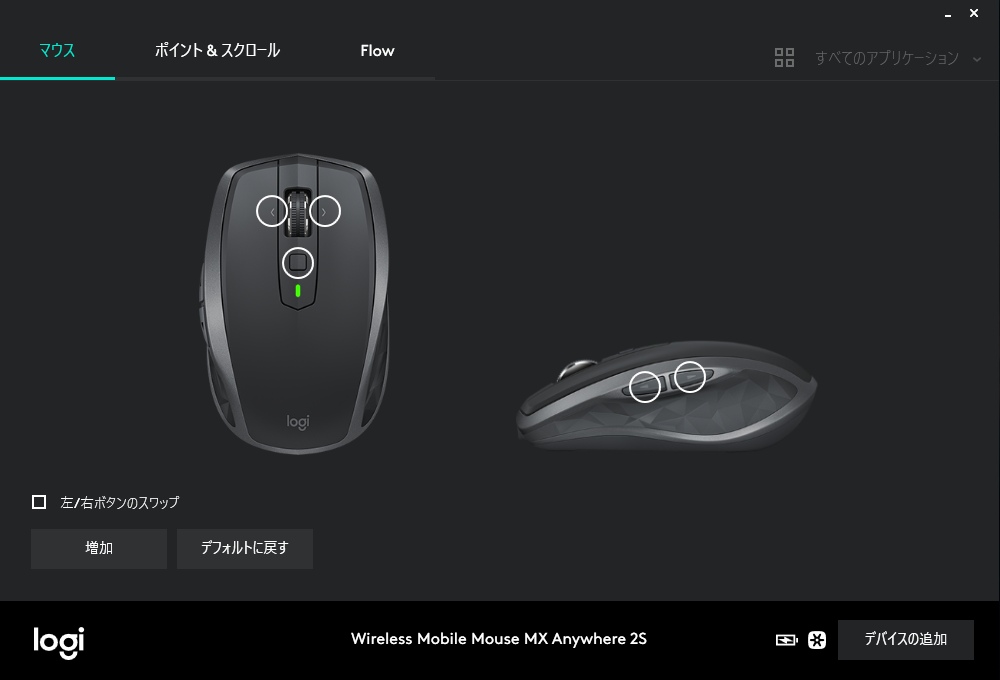
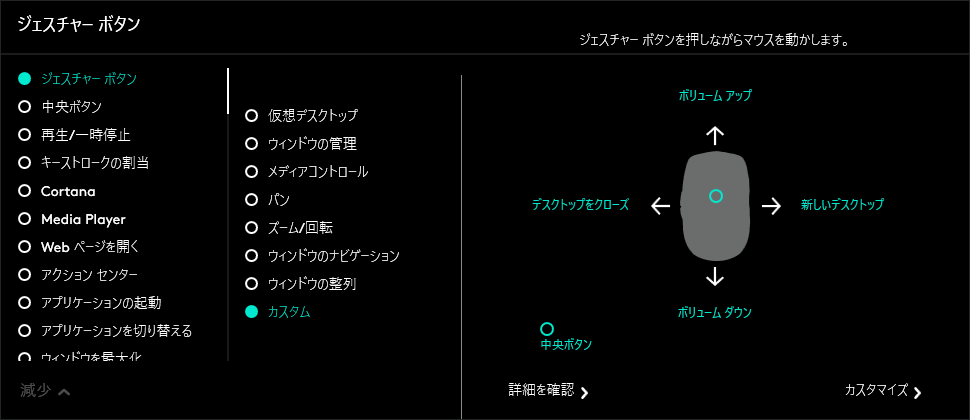
野球選手ならばグローブやバットを、板前さんなら包丁を、事務職ならマウス・キーボードなど入力機器を。ビジネスの専門職として「仕事道具」を検討してみてはいかがだろうか。










